Med Timely, kan du enkelt sälja tidslucka-baserade biljetter till dina betalevenemang. Om du är värd för ett betalevenemang som kräver att folk registrerar sig baserat på tidsluckor, kan du använda inställningen "Time Slot Ticket" för din evenemangslista. Lär dig alla steg i det här inlägget.
1. Time Slot Ticket Grundinställningar
Att sälja tidslucka-baserade evenemang är mycket enkelt med Timely evenemangshanteringslösningar. Om du inte har den här funktionen i din plan, kontakta oss för att uppgradera ditt konto.
Efter att ha loggat in på ditt konto, gå till Publika evenemang meny. Du kan skapa ett nytt evenemang eller välja det evenemang som du vill lägga till funktionen för tidsluckor.
Skapa din biljetttyp
Först, gå till Kostnad och biljetter avsnitt av ditt evenemang, där du hittar alla RSVP- och biljettalternativ. Välj sedan Tidsautomatbiljett på rullgardinsmenyn, precis under "Betalade evenemang". En panel kommer att dyka upp. Därefter kan du välja faktureringskonto, valuta, eventuella kampanjkoder du redan har skapat och dina skattealternativ.
När du har valt den nödvändiga informationen klickar du på plus knappen för att lägga till det första biljettblocket.
Ge ditt biljettblock ett namn och lägg till en kort beskrivning. Observera att denna information kommer att vara synlig för din publik på evenemangssidan.
Till exempel, om du är värd för en jobbmässa och vill tillåta deltagare att boka möten med karriärrådgivare mot en avgift kan du skapa olika tidsluckor för varje rådgivare beroende på deras tillgänglighet.
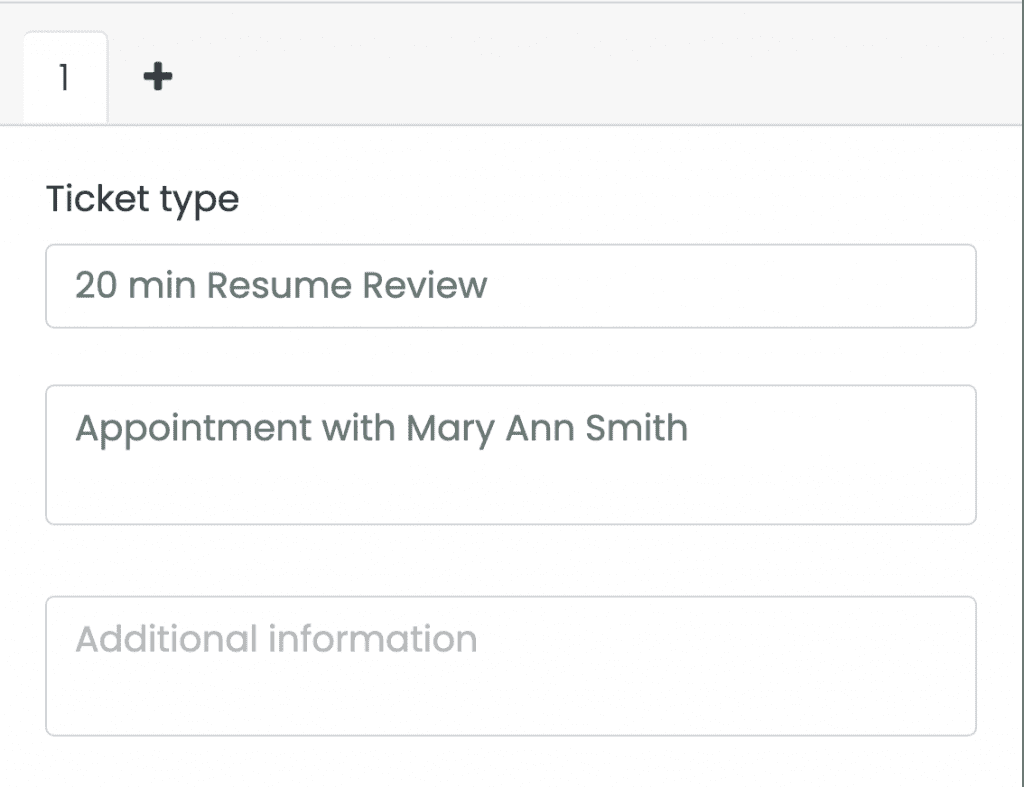
Lägg till ytterligare information
Du kan lägga till ytterligare information till vart och ett av dina biljettblock. Denna information kommer inte att vara synlig för din publik på evenemangssidan. Det kommer dock att dyka upp på de automatiska bekräftelsemailen och PDF-biljetten som de får efter köp av tidsluckbiljetter för ditt evenemang. För mer information, kolla hur man lägger till ytterligare information till biljetter, OSA, e-postmeddelanden och PDF-mallar.
Om du är värd för en betald virtuell eller hybrid händelse kan du lägga till en onlinemöteslänk som ytterligare information. Som ett resultat kommer länken att visas i dina bekräftelsemail och PDF-biljetter. Om du vill lära dig mer, läs hur man lägger till en onlinemöteslänk till biljetter och e-postmeddelanden.
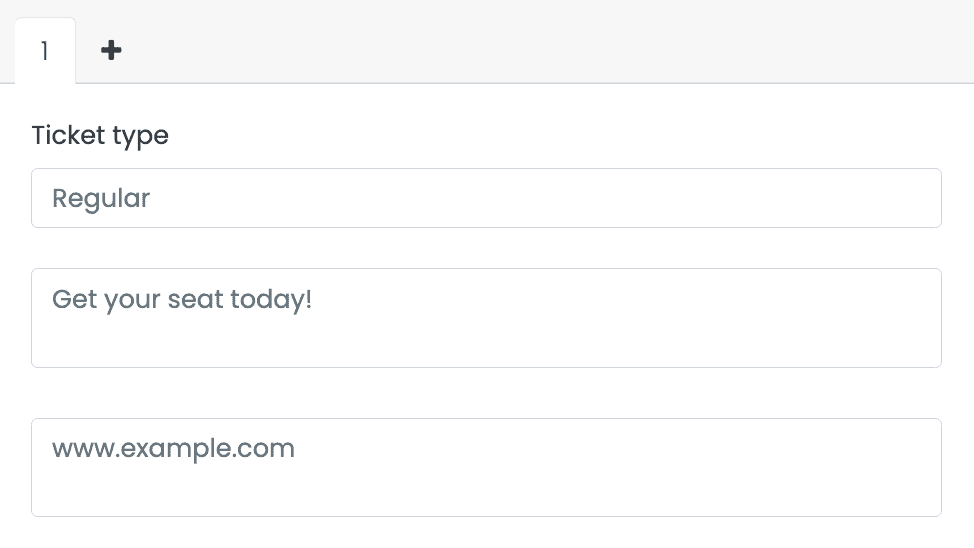
Skapa dina tidsluckor
Nu kan du skapa dina tidsluckor. Du kan lägga till så många tidluckor som du vill genom att klicka på + Lägg till plats knapp.

Begränsa biljetttillgängligheten
Efter att ha namngivit din tidsluckabaserade händelse och lagt till ytterligare information, ställ in biljettgränserna. Lägg till det maximala antalet tillgängliga biljetter i respektive fält. Eftersom Timely evenemangsbiljettsystem uppdaterar din biljettförteckning automatiskt varje gång du säljer en biljett, den håller koll i realtid på biljettgränser tills evenemanget är "slutsålt".

Om du inte har en gräns klickar du bara på Obegränsat kryssrutan och vår programvara för evenemangsbiljetter kommer att sälja biljetter på obestämd tid. Du kan ändra dessa inställningar när du vill genom att redigera ditt evenemang i Kostnader och biljetter avsnitt av dina eventinställningar.
Dina evenemangsregistranter kommer att kunna se biljettgränserna vid utcheckningen. Detta värde uppdateras också när dina biljetter säljs.
Begränsa antal biljetter per registrering
När du ställer in dina tidsluckor och antalet tillgängliga biljetter för varje tidslucka kan du också ställa in det maximala antalet biljetter som evenemangsdeltagare kan köpa med en enda registrering.

Observera att som standard, Timely evenemangsbiljettsystem begränsar antalet biljetter per registrering till tio (10) biljetter. Om du vill ändra den här inställningen, skriv bara in rätt nummer i lämplig ruta.
Biljettkostnad
Nästa steg är att ställa in ditt biljettpris. Om du använder Timely Biljetttillägg, kan du välja att överföra denna avgift till dina kunder, eller absorbera dem i biljettpriset och betala dem själv.
För mer information om hur du överför kostnadsavgiften till din slutkund, läs den här användbara användarhandboken: Hur man ändrar vem som betalar biljettavgifter (vidarebefordra eller absorbera).
Väntelista
Om du förväntar dig stor efterfrågan på ditt evenemang och har begränsad biljetttillgång kan en väntelista vara en värdefull funktion att ha. En väntelista tillåter intresserade deltagare att registrera sig för en plats när biljetterna är slutsålda, och den hjälper dig att effektivt hantera potentiella avbokningar i sista minuten eller uteblivna ankomster.
För att skapa en väntelista för ditt evenemang, följ vår steg-för-steg-guide Hur man skapar en väntelista för ditt evenemang. Det här inlägget kommer att leda dig genom processen att konfigurera väntelistans inställningar och sömlöst integrera den i din händelseregistreringsprocess.

När du väl har en väntelista på plats är det avgörande att veta hur man effektivt hanterar den. Vår guide Hur man hanterar väntelistor och prenumeranter ger värdefulla insikter och strategier för att hantera väntelistprenumeranter. Från att prioritera bokningar till att manuellt bekräfta dem, den här guiden ger praktiska tips för att säkerställa en smidig och effektiv väntelista.
Genom att implementera en väntelista för ditt evenemang och bemästra dess hantering kan du förbättra deltagarnas tillfredsställelse, optimera evenemangskapaciteten och skapa en sömlös upplevelse för både arrangörer och deltagare.
Tidsbokningsförsäljning start- och slutdatum
Som standard, vid publicering av ett evenemang, kommer onlinebiljettförsäljning omedelbart att bli tillgänglig för allmänheten. Du har dock möjlighet att ändra start- och slutdatum och tider med hjälp av rullgardinsmenyerna.
För biljettförsäljningens början kan du skräddarsy ett startdatum som kan sträcka sig över veckor, dagar, timmar och till och med minuter före själva evenemanget. Dessutom kan du anpassa slutdatum och tid, med möjlighet att stänga biljettköp i början av evenemanget, slutet av evenemanget eller en angiven tid som du väljer.

Blockera tillgänglighet
När planer går fel kan planerare använda Timely programvara för att enkelt göra ändringar i sista minuten av tidsluckor. Vår programvara gör det möjligt för dig att ändra tillgängligheten för tidluckor även efter att biljetterna har offentliggjorts.
För detaljerade instruktioner, se vår användarhandbok Hur man blockerar OSA och biljetttillgänglighet för dina evenemang.
Time Slot Ticket Status
Dessutom kan du ställa in status för var och en av dina tidsluckbiljetttyper för att informera din publik. Alternativen är:
- Öppet
- Avbryts
- slutade
Ta bort Time Slot Ticket Blocks
Du kan använda raderingsknappen längst ner i avsnittet för att ta bort ett specifikt biljettblock. Detta steg måste utföras individuellt med biljettblockering. Du måste med andra ord ta bort dem en efter en.
2. Anpassade frågor för mötesbiljett
Ibland kan du behöva ställa frågor eller bekräfta behörighet innan du bokar möten med dina deltagare. Om du till exempel erbjuder ett billigare pris för medlemmar kan du be dem att meddela sitt medlemsnummer innan du bokar tid.
Med Timely, kan du begära all information från kunder vid tidpunkten för biljettköpet. Skapa helt enkelt ett anpassat bokningsformulär genom att lägga till anpassade fält till din tidsluckabaserade biljett. Frågorna kan besvaras med en enkel kryssruta, Ja/Nej-svar eller ett textfält. Du kan också lägga till länkar till valfritt anpassade fält och göra dem obligatoriska eller valfria.

Om du vill använda den här funktionen för dina mötesbokningar, lär dig hur man skapar och bokningsformulär för evenemang med anpassade fält.
3. E-postmeddelanden för möten
Ett bra sätt att hålla dina deltagare informerade om det kommande mötet är att lägga till aviseringar till ditt evenemang. Du kan lägga till så många aviseringar som du vill. Genom att bekräfta denna inställning kommer systemet att skicka automatiska e-postmeddelanden till dina eventdeltagare och påminna dem om mötet.
Om du vill anpassa aviseringsmailen kan du ändra respektive mall. För mer information, läs denna användbara användarhandbok: Hur man anpassar e-postmallar för evenemang OSA och biljett.
4. Godkänn villkoren och spara dina ändringar
När du är klar med att skapa biljetten för ditt evenemang, se till att du kontrollerar Jag godkänner alla terminers kryssruta för att fortsätta.
Det sista steget är att scrolla ner på sidan och trycka på Publicera knapp. Du kan också klicka på knappen Spara som utkast om du vill granska ditt evenemang och publicera det senare.
5. Tidsluckor till kassan på din evenemangssida
När du är klar med att ställa in den tidsluckabaserade biljetten för ditt betalda evenemang kan du kontrollera hur det ser ut i din offentliga kalender. Utcheckningsrutan för möten med dina biljetttyper kommer att dyka upp precis som du har konfigurerat dem.
Nu kan du kontrollera din offentliga kalender. Alternativet Time Slot Ticket kommer att dyka upp när du har konfigurerat dem.
Med Timely, kan du inte bara sälja tidsluckabiljetter, utan också sälja evenemangsbiljetter för dina betalevenemang och samla in registreringar av enstaka evenemang och tidsluckabaserade registreringar för dina gratisevenemang.
För mer användarvägledning, gå till vår Hjälpcenter. Om du har några frågor eller behöver ytterligare hjälp, tveka inte kontakta oss. Alternativt kan du öppna en supportbiljett från din Timely kontots instrumentpanel.